如何在 Excel 中跳轉到特定的工作表?
對於許多用戶來說,通過點擊標籤名稱來跳轉到特定的工作表非常容易,但如果工作簿很大且有多個工作表無法全部顯示在標籤中(如下圖所示),您該如何快速找到並跳轉到某個工作表呢?
![]()
使用 Kutools for Excel 檢查工作表名稱是否存在
 使用右鍵跳轉到特定工作表
使用右鍵跳轉到特定工作表
在 Excel 中,要跳轉到特定的工作表,您可以使用右鍵。
將游標放在工作表左下角的小箭頭上,然後右鍵單擊,您會看到一個上下文菜單彈出,顯示前 15 個工作表。

如果您的工作簿中有超過 15 個工作表,您可以點擊「More Sheets」以打開「Activate」對話框,在此對話框中,所有工作表都會顯示出來,只需滾動找到您需要的工作表,然後點擊它即可 激活。

注意:在 Excel 2013 中,當您右鍵單擊 工作表欄右下角的箭頭時,「Activate」對話框會直接彈出。
如果工作簿中有太多工作表,通過滾動查找和跳轉到特定工作表並不是一個好的選擇。
 使用 VBA 跳轉到特定工作表
使用 VBA 跳轉到特定工作表
有一段 VBA 代碼可以幫助您快速找到並跳轉到工作簿中的特定工作表。
1. 同時按下 Alt + F11 鍵,隨後會彈出 Microsoft Visual Basic for Applications 窗口。
2. 點擊「Insert」>「Module」,然後將以下 VBA 代碼粘貼到 Module 窗口中。
VBA:跳轉到特定工作表
Sub GotoSheet()
'UpdatebyKutoolsforExcel20150916
Dim xRet As Variant
Dim xSht As Worksheet
xRet = Application.InputBox("Go to this sheet", "Kutools for Excel")
On Error Resume Next
If xRet = False Then Exit Sub
On Error GoTo 0
On Error Resume Next
Set xSht = Sheets(xRet)
If xSht Is Nothing Then Set xSht = Sheets(Val(xRet))
If xSht Is Nothing Then
MsgBox "This sheet does not exist", , "Kutools for Excel"
Else
xSht.Activate
End If
End Sub3. 點擊「Run」或按 F5 鍵執行代碼,隨後會彈出 Kutools for Excel 對話框,在文本框中輸入您想查找並跳轉的工作表名稱。請參見截圖:

4. 點擊「OK」,現在您已經跳轉到指定的工作表。
 使用 Kutools for Excel 跳轉到特定工作表
使用 Kutools for Excel 跳轉到特定工作表
使用 Kutools for Excel,您可以列出所有工作表名稱,然後找到您需要的工作表名稱並跳轉到該工作表。
免費安裝 Kutools for Excel 後,請按照以下步驟操作:
1. 點擊 Kutools Plus > 工作表 > 創建鏈接表。請參見截圖:

2. 在彈出的對話框中,按照以下步驟操作:
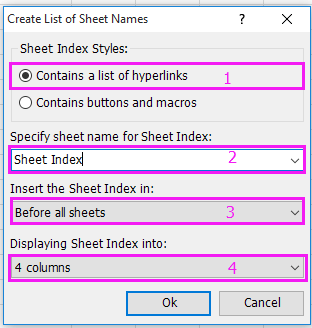
2) 為包含所有工作表名稱的新工作表命名;
3) 指定插入新工作表的位置;
4) 指定要在工作表中放置工作表名稱的列數。
3. 點擊「Ok」。現在已創建了一個包含所有工作表名稱列表的新工作表。

4. 按 Ctrl + F 打開「 尋找和替換」對話框,然後在「尋找內容」文本框中輸入您想查找的工作表名稱。請參見截圖:

5. 點擊「尋找全部」。現在您需要的工作表已被選中,(關閉「 尋找和替換」對話框),然後只需點擊它,您就會跳轉到這個特定的工作表。
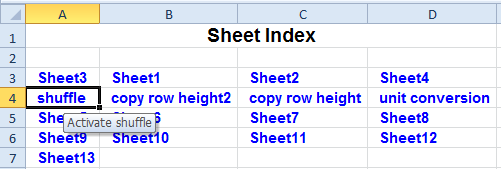
創建可點擊的工作表名稱列表
 使用 Kutools for Excel 檢查工作表名稱是否存在
使用 Kutools for Excel 檢查工作表名稱是否存在
如果您只想檢查某個工作表名稱是否在工作簿中存在,而不需要跳轉到該工作表,我可以介紹一種技巧給您。
免費安裝 Kutools for Excel 後,請按照以下步驟操作:
1. 點擊 Kutools Plus > 工作表 > 批量重命名工作表。請參見截圖:

2. 然後在彈出的對話框中勾選「篩選」複選框。請參見截圖:

3. 現在,在「篩選」下的文本框中輸入您想檢查的工作表名稱,輸入完成後,如果有相關的工作表出現在工作表列表中,則該工作表存在於工作簿中,否則不存在。

點擊這裡了解更多關於 Kutools for Excel 的批量重命名工作表功能。
最佳 Office 生產力工具
| 🤖 | Kutools AI 助手:以智能執行為基礎,革新數據分析 |生成程式碼 | 創建自訂公式 | 分析數據並生成圖表 | 調用 Kutools 增強函數… |
| 熱門功能:查找、選取項目的背景色或標記重複值 | 刪除空行 | 合併列或單元格且不遺失數據 | 四捨五入(免公式)... | |
| 高級 LOOKUP:多條件 VLookup|多值 VLookup|多表查找|模糊查找... | |
| 高級下拉列表:快速創建下拉列表 |依賴型下拉列表 | 多選下拉列表... | |
| 列管理器:添加指定數量的列 | 移動列 | 切換隱藏列的顯示狀態 | 比較區域及列... | |
| 精選功能:網格聚焦 | 設計檢視 | 增強編輯欄 | 工作簿及工作表管理器 | 資源庫(快捷文本) | 日期提取器 | 合併資料 | 加密/解密儲存格 | 按列表發送電子郵件 | 超級篩選 | 特殊篩選(篩選粗體/傾斜/刪除線...)... | |
| 15 大工具集:12 項文本工具(添加文本、刪除特定字符…)|50+ 儀表 類型(甘特圖等)|40+ 實用 公式(基於生日計算年齡等)|19 項插入工具(插入QR码、根據路徑插入圖片等)|12 項轉換工具(金額轉大寫、匯率轉換等)|7 項合併與分割工具(高級合併行、分割儲存格等)|...及更多 |
運用 Kutools for Excel,全面提升您的 Excel 技能,體驗前所未有的高效。 Kutools for Excel 提供超過300 項進階功能,讓您提升工作效率、節省時間。 點此尋找您最需要的功能...
Office Tab 為 Office 帶來分頁介面,讓您的工作更加輕鬆簡單
- 在 Word、Excel、PowerPoint 中啟用分頁編輯與閱讀。
- 在同一視窗的新分頁中打開與創建多份文件,而非開啟新視窗。
- 提升您的生產力50%,每日可幫您減少數百次鼠標點擊!
所有 Kutools 外掛,一次安裝
Kutools for Office 套裝整合了 Excel、Word、Outlook 和 PowerPoint 的外掛,外加 Office Tab Pro,非常適合需要跨 Office 應用程式協同作業的團隊。
- 全合一套裝 — Excel、Word、Outlook及 PowerPoint 外掛 + Office Tab Pro
- 一鍵安裝,一份授權 — 幾分鐘完成設置(支援 MSI)
- 協同運作更順暢 — Office 應用間無縫提升生產力
- 30 天全功能試用 — 無需註冊、無需信用卡
- 最超值 — 一次購買,節省單獨外掛費用